按段分组
1. 问题描述
按段分组是一个比较典型的高级分组报表样式,其分组是根据数据的值段来分的,比如按照分数段、年龄段、时间段等,属于某个值区间的记录归到一个组里显示,如下图:
2. 示例
以下介绍上图企业年龄构成比例报表的制作过程。
2.1 新建报表,添加数据集
新建工作薄,点击 SELECT 雇员ID, 职务, cast(strftime('%Y','now') as int)-cast(strftime('%Y',出生日期) as int)+1 AS 年龄 FROM 雇员。如图所示:
SELECT 雇员ID, 职务, cast(strftime('%Y','now') as int)-cast(strftime('%Y',出生日期) as int)+1 AS 年龄 FROM 雇员。如图所示:
 SELECT 雇员ID, 职务, cast(strftime('%Y','now') as int)-cast(strftime('%Y',出生日期) as int)+1 AS 年龄 FROM 雇员。如图所示:
SELECT 雇员ID, 职务, cast(strftime('%Y','now') as int)-cast(strftime('%Y',出生日期) as int)+1 AS 年龄 FROM 雇员。如图所示: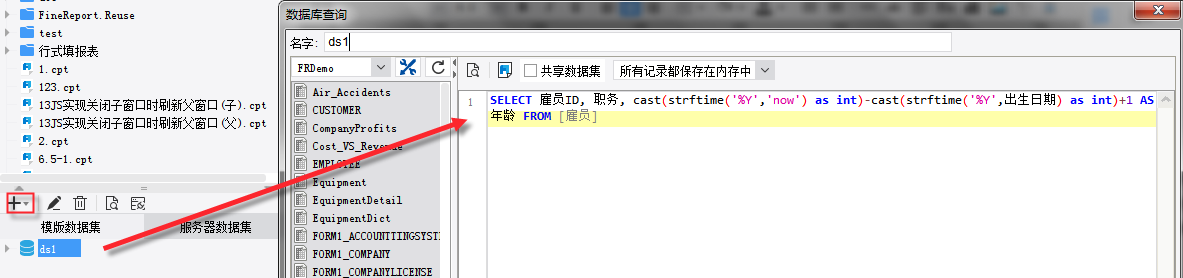 雇员表中存的是雇员的出生日期,因此在SQL中我们使用SQL函数strftime('%Y','now')-strftime('%Y',出生日期) +1根据出生日期计算出员工的年龄。
雇员表中存的是雇员的出生日期,因此在SQL中我们使用SQL函数strftime('%Y','now')-strftime('%Y',出生日期) +1根据出生日期计算出员工的年龄。2.2 表样设计
如下图制作报表:
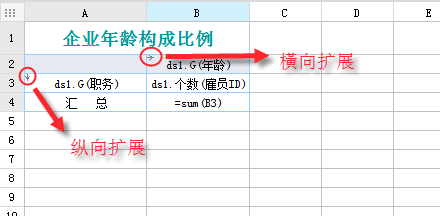
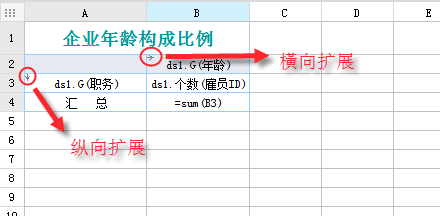
右击B2、A3单元格,点击扩展,设置B2单元格为横向扩展;A3单元格为纵向扩展。B2如下图所示:


A3如图:
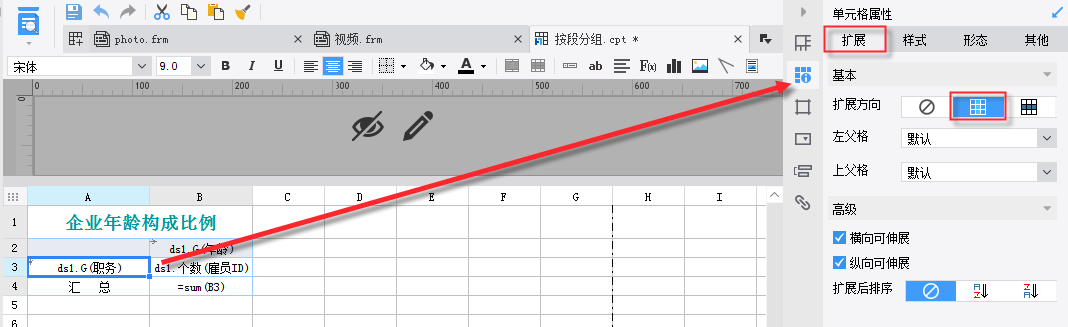
2.3 自定义条件分组设置
选中年龄数据列所在单元格B2,数据设置修改为分组>高级,点击下面的按钮,弹出自定义分组对话框,选择:
我们将年龄分成四段,分别如下;
组1:命名为小于20岁,条件为年龄小于20;如图:
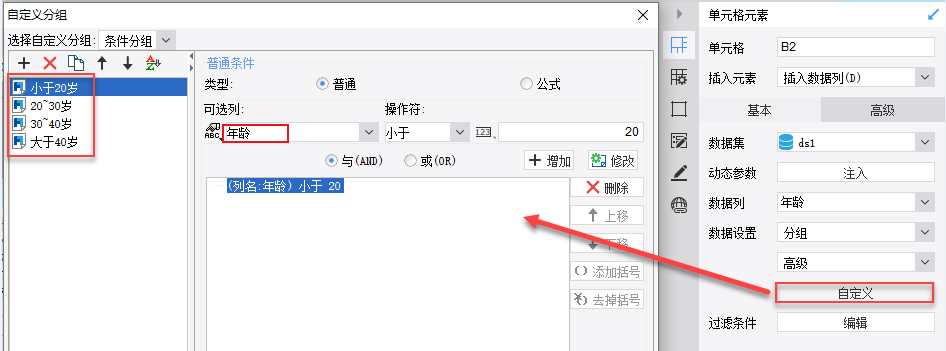 组2:命名为20~30岁,条件为年龄大于等于20 and 年龄小于30;如图:
组2:命名为20~30岁,条件为年龄大于等于20 and 年龄小于30;如图:
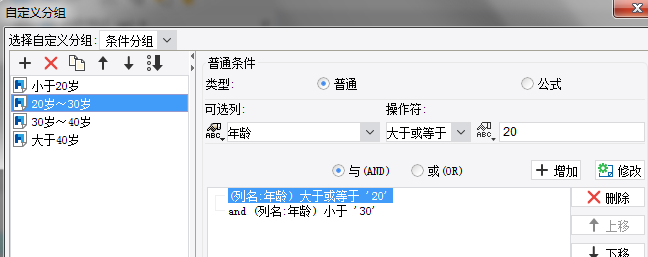 组3:命名为30~40岁,条件为年龄大于等于30 and 年龄小于40;如图:
组3:命名为30~40岁,条件为年龄大于等于30 and 年龄小于40;如图:
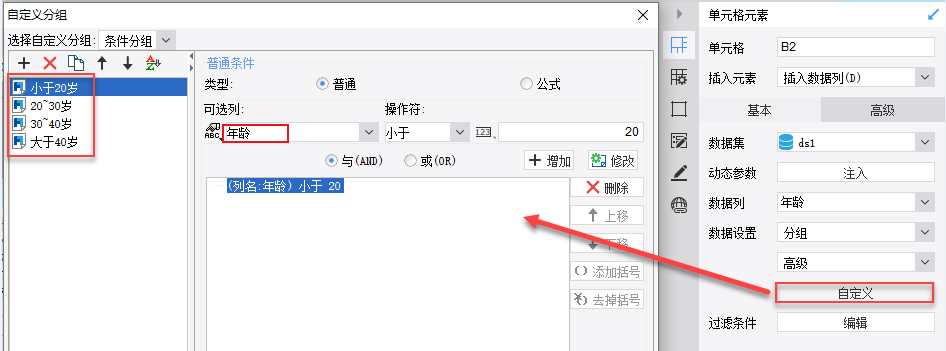 组2:命名为20~30岁,条件为年龄大于等于20 and 年龄小于30;如图:
组2:命名为20~30岁,条件为年龄大于等于20 and 年龄小于30;如图: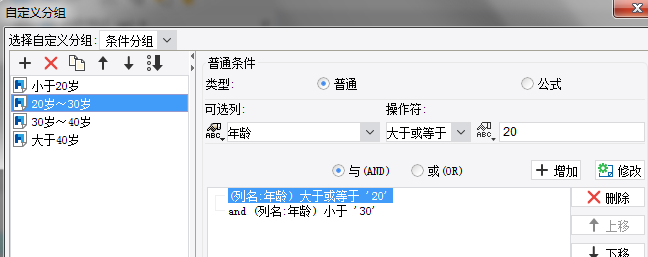 组3:命名为30~40岁,条件为年龄大于等于30 and 年龄小于40;如图:
组3:命名为30~40岁,条件为年龄大于等于30 and 年龄小于40;如图: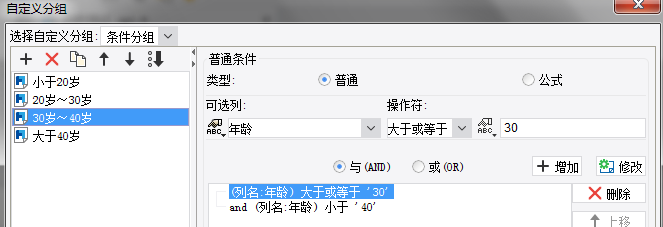 组4:命名为大于40岁,条件为年龄大于等于40。如图:
组4:命名为大于40岁,条件为年龄大于等于40。如图: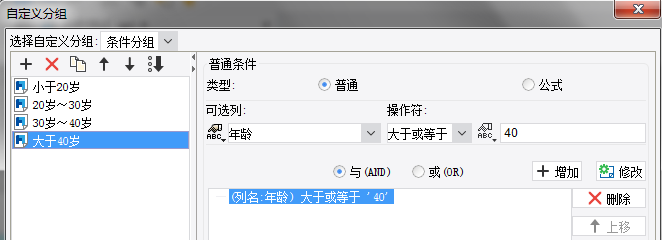
2.4 保存并预览
保存模板,设计器中点击分页预览,效果如图:
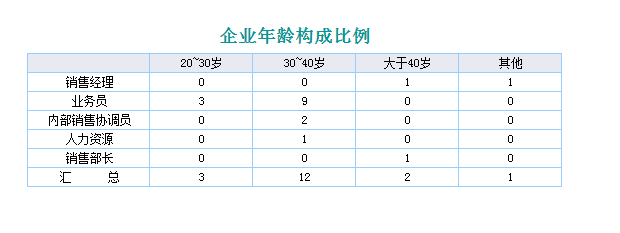
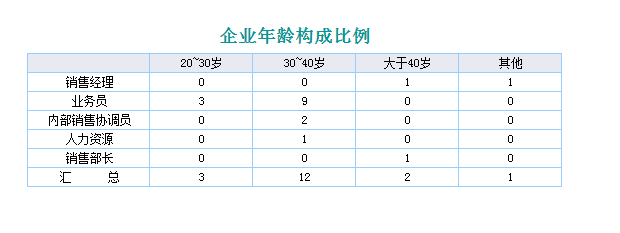
2.5 强制分组
由预览效果可以看到,由于没有符合“小于20岁”的年龄,因此没有显示出“小于20岁”这一组,若希望即使没有符合的的数据,显示出所有定义的分组的话,可以在自定义分组界面选择:
模板效果在线查看请点击按段分组.cpt
3 移动端
3.1 移动端app预览效果
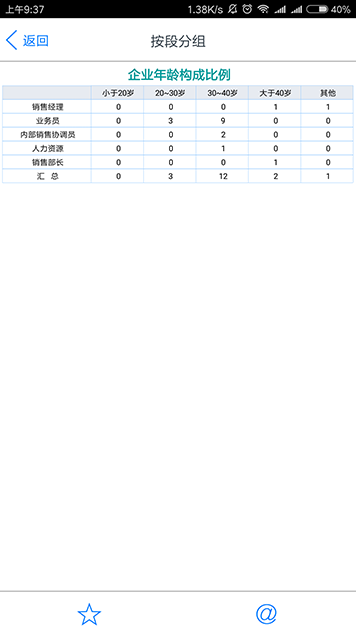 3.2 移动端h5预览效果
3.2 移动端h5预览效果
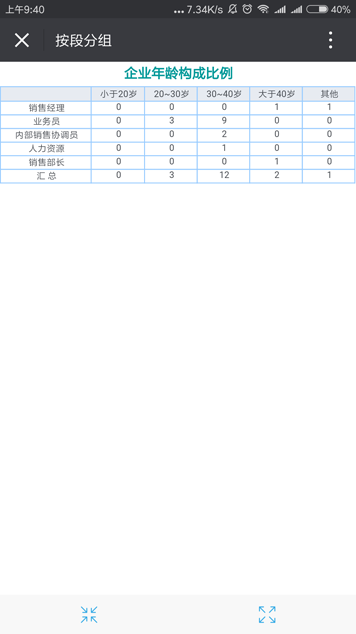
附件列表
文档内容仅供参考,如果你需要获取更多帮助,付费/准付费客户请咨询帆软技术支持
关于技术问题,您还可以前往帆软社区,点击顶部搜索框旁边的提问按钮
若您还有其他非技术类问题,可以联系帆软传说哥(qq:1745114201)


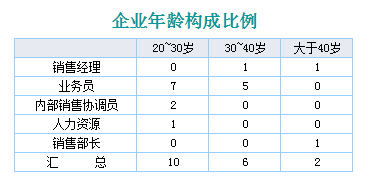
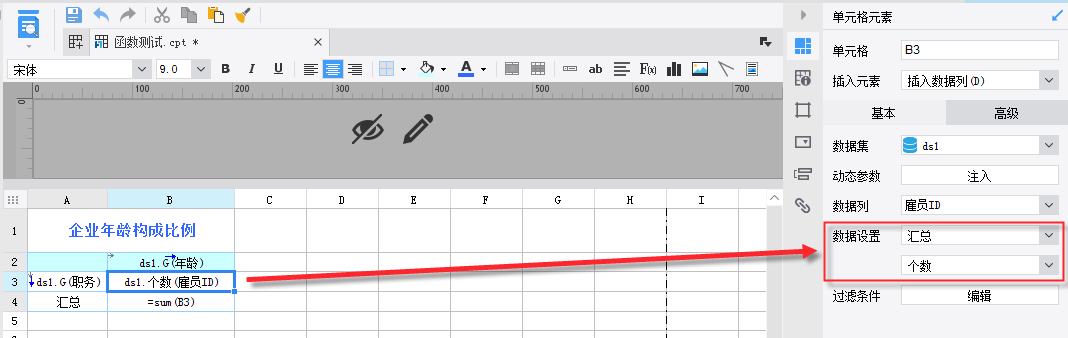 设计器预览模板,此时会将所有年龄都扩展出来,我们希望将年龄分成段显示。
设计器预览模板,此时会将所有年龄都扩展出来,我们希望将年龄分成段显示。 结果如下:
结果如下: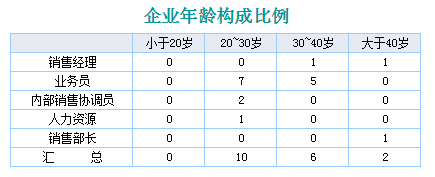 已完成的模板,可参见%FR_HOME%\WebReport\WEB-INF\reportlets\doc\Advanced\GroupReport\按段分组.cpt
已完成的模板,可参见%FR_HOME%\WebReport\WEB-INF\reportlets\doc\Advanced\GroupReport\按段分组.cpt